- 冒险村物语
- 英雄无敌3塔防
- 驾考家园手游
如何通过设置提高影音先锋下载速度 通过设置提高影音先锋下载速度的方法
2017-07-11
如何通过设置提高影音先锋下载速度 通过设置提高影音先锋下载速度的方法 我们的生活中越来越离不开电脑,但在使用电脑的过程中总会遇到各种各样的问题。知识屋致力于给电脑小白朋友们介绍一些简单常用问题的解决方法,这次给大家介绍的是通过设置提高影音先锋下载速度的方法。
1、启动影音播放器,找到左上角的“影音先锋”,左击进入选项:如下图:

2、然后找到下方,设置选项:
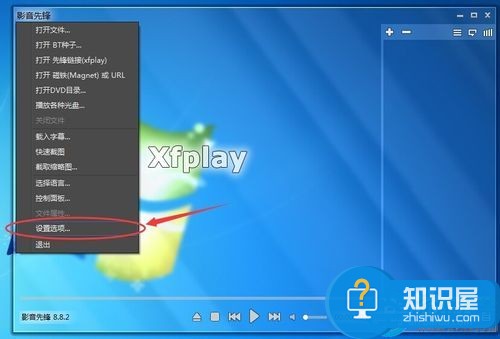
3、点击多核设置-》多核解码,将自动使用多核解码打钩。
如图:
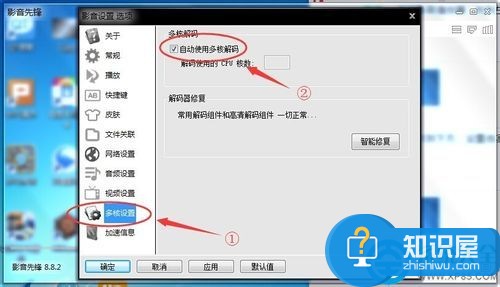
4、点击视频设置-》在视频模式下选择:硬件加速模式(高级),
渲染器选用:EVR(Win7/Vista)。
如图:
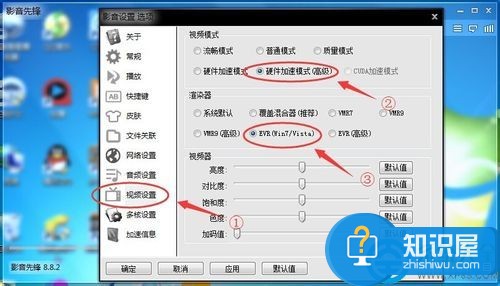
5、然后点击网络设置-》勾选“启用局域网快速查询”。
如图:
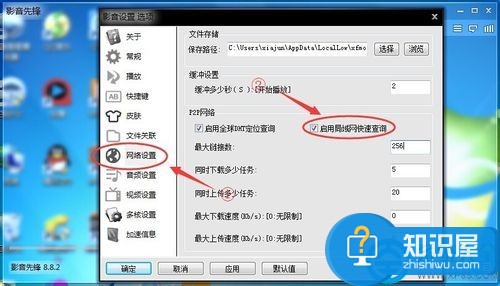
6、如果大家想更换播放器的背景,这里提供了10中皮肤背景,点击”皮肤“,进入皮肤背景选择。
如图:
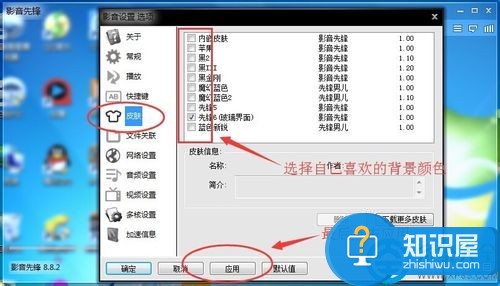
注意事项
最好按照上面描述去做,能够更好提高下载速度。
以上就是为您介绍的通过设置提高影音先锋下载速度的方法,有兴趣的朋友可以试试以上方法,这些方法简单容易上手,希望对解决大家的问题有一定的帮助。
人气推荐
知识阅读
精彩推荐
- 游戏
- 软件
-

仙遇免费官方正版下载v1.9.2 安卓版
角色扮演 1.25G
下载 -

lovinhouse官方最新版本下载v2.8.5 手机版
经营养成 760.7M
下载 -

映月城与电子姬手游下载v2.0.44 安卓版
其它手游 779.8M
下载 -

梦想大航海九游版下载v1.0.4 安卓版
其它手游 1.52G
下载 -

创造与魔法人鱼梦境游戏下载v1.0.0764 安卓官方版
经营养成 1.84G
下载 -
战魂铭人国际服破解版内置修改器下载v2.12.0 安卓作弊菜单版
动作闯关 752.3M
下载 -

宝宝爱卫生小游戏下载v9.88.00.00 官方安卓版
其它手游 91.8M
下载 -

360版开心消消乐最新版本下载v1.148 安卓版
休闲益智 432.9M
下载
-
废土边缘官方版下载v1.0.1 安卓版
下载
-
赢雪儿游戏下载v1.0.1 安卓版
下载
-
嘣次元官方版下载v1.0 安卓版
下载
-
复苏的魔女九游版下载v0.7.8 安卓版
下载
-
公牛毁灭者游戏下载v0.3 安卓版
下载
-
未生逆行港台服下载v3.7.3 安卓版
下载
-
漫威神秘混乱手游(Marvel Mystic Mayhem)下载v0.3.14 安卓国际测试版
下载
-
我叫mt手游ios版下载v15.2.0 iphone官方版本
下载










